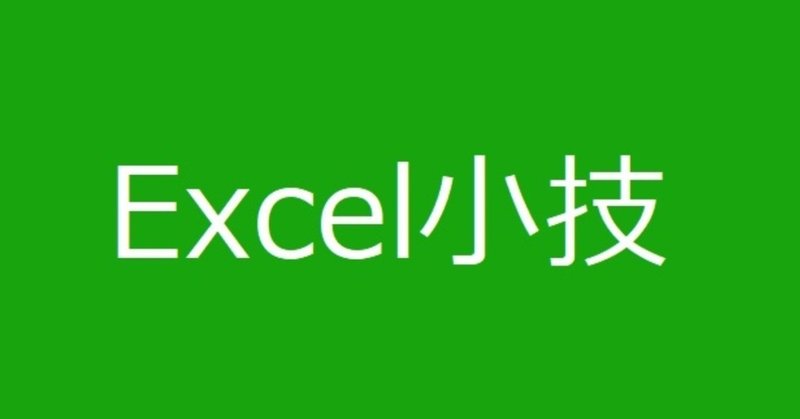
Excel小技 日付"令和元年"への対応
新元号になってExcelの日付(和暦)表記が上手くいかなくなりました。
アップデートによって対応されてきましたが、”令和元年”とはならず、”令和1年”と表記されてしまいます。
今回は、この現象に対する対応策をご紹介いたします。
1.Excel日付表記の仕組み
Excelの日付は「日付コード」というもので管理されています。日付コードは整数で表され、1900年1月1日を日付コード "1" として、日付が1日進む毎に日付コードも1ずつ増えていきます。
例えば"1"という数値を入力し、そのセルの書式を日付にすると西暦表示では1900/1/1、和暦表示では明治33年1月1日となる訳です。
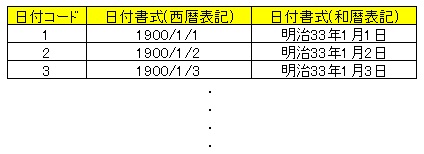
この仕組みを利用し、条件付き書式を設定することで令和元年に対応させていきます。
2."令和元年"となる日付コードの範囲
上記の例と同様に日付コードを見ていくと、令和元年のコードは以下の範囲となります。

セルの数値が43586~43830の間の場合「令和元年」となるので、それに対応する書式を設定していきます。
3.条件付き書式の設定

1.書式を変更するセルを選択
2.”ホーム”タブから、"条件付き書式"→"新しいルール"を選択
3."指定の値を含むセルだけを書式設定"を選択
4.プルダウンメニュー2項目を"セルの値","次の値の間"に設定
5.値を "43586" と "43830" の間に設定
6."書式" → "表示形式" から、"ユーザー定義" を選択
7."種類"欄に 令和元年m月d日 と入力し、OKボタン
以上で完了です。これで2019年5月1日~12月31日までの書式が「令和元年」表記となります。
byそくにゃん
この記事が気に入ったらサポートをしてみませんか?
